2016版MS PPT删除或添加渐变色光圈的颜色背景
来源:网络收集 点击: 时间:2024-02-24【导读】:
利用MS PPT编辑好的幻灯片,需要添加多种颜色的渐变色背景,但不知应当如何添加渐变光圈,增加渐变颜色,接下来将简单介绍在2016版MS PPT删除或添加渐变色光圈的颜色背景的操作步骤,供大家作为参考。工具/原料more一台电脑MS office应用软件方法/步骤1/5分步阅读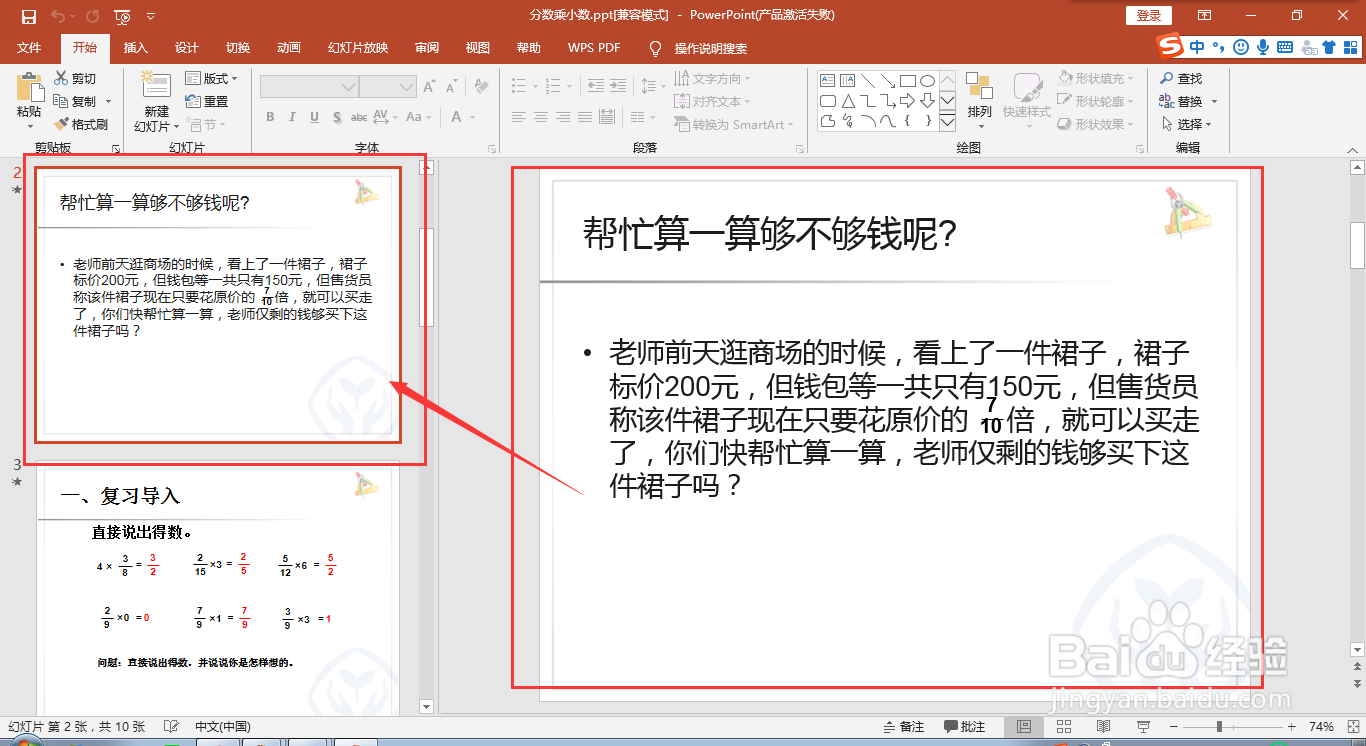 2/5
2/5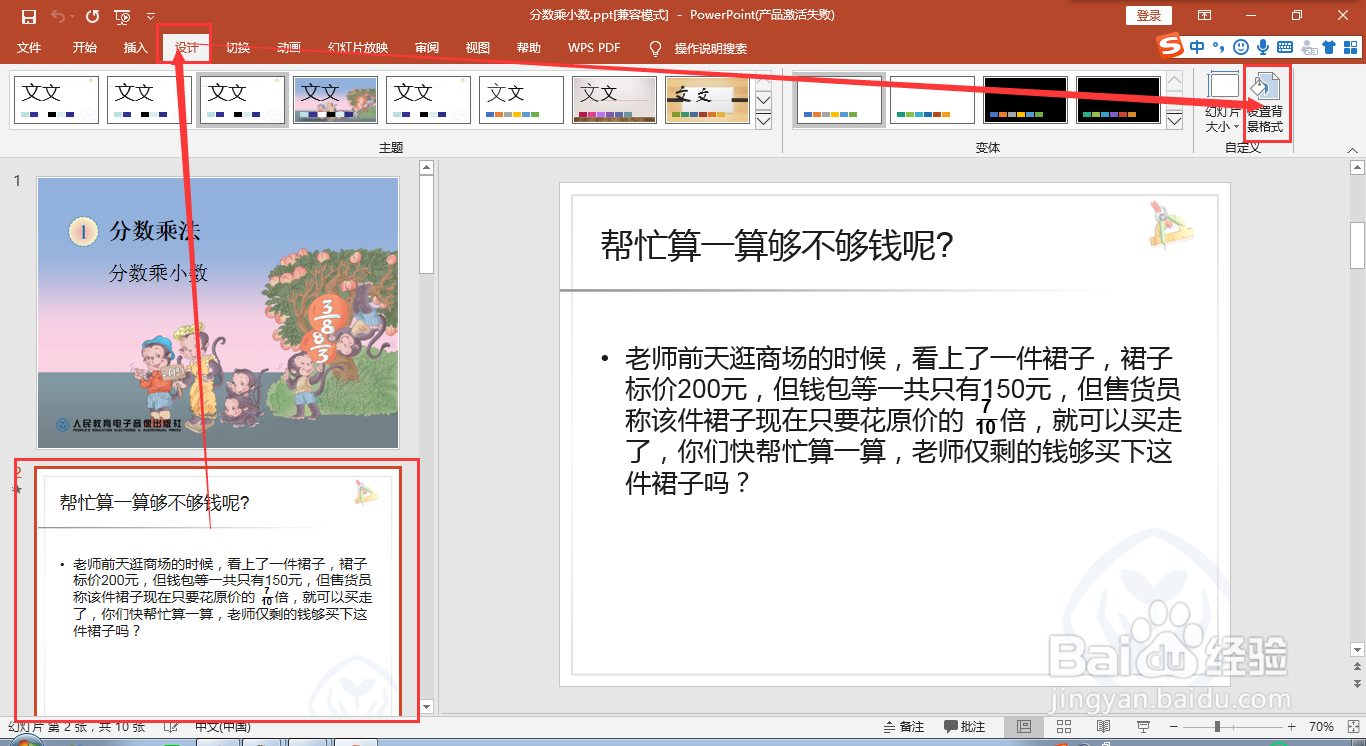 3/5
3/5 4/5
4/5

 5/5
5/5

 PPT渐变色背景PPT添渐变光圈PPT删渐变光圈
PPT渐变色背景PPT添渐变光圈PPT删渐变光圈
首先,利用MS PPT打开需要进行编辑的幻灯片;
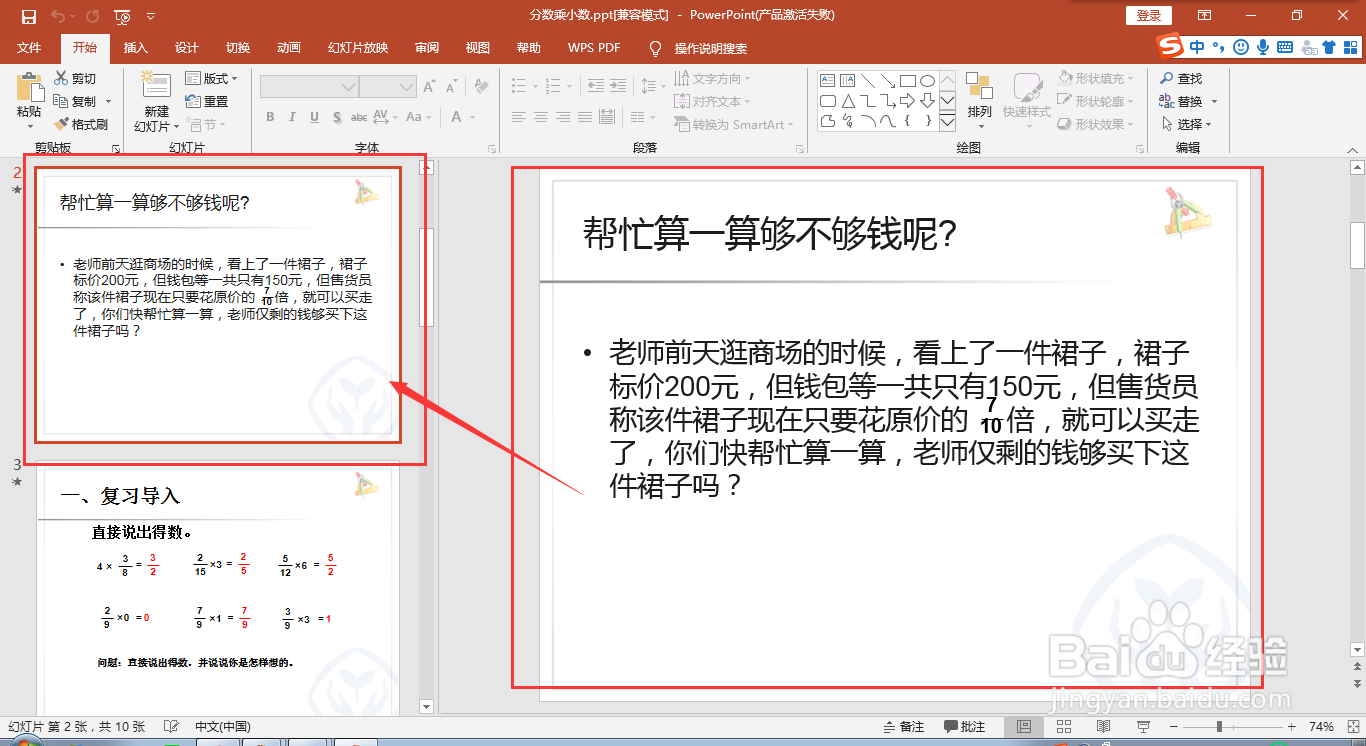 2/5
2/5选中需要修改的幻灯片,从“设计”→“设置背景格式”进入;
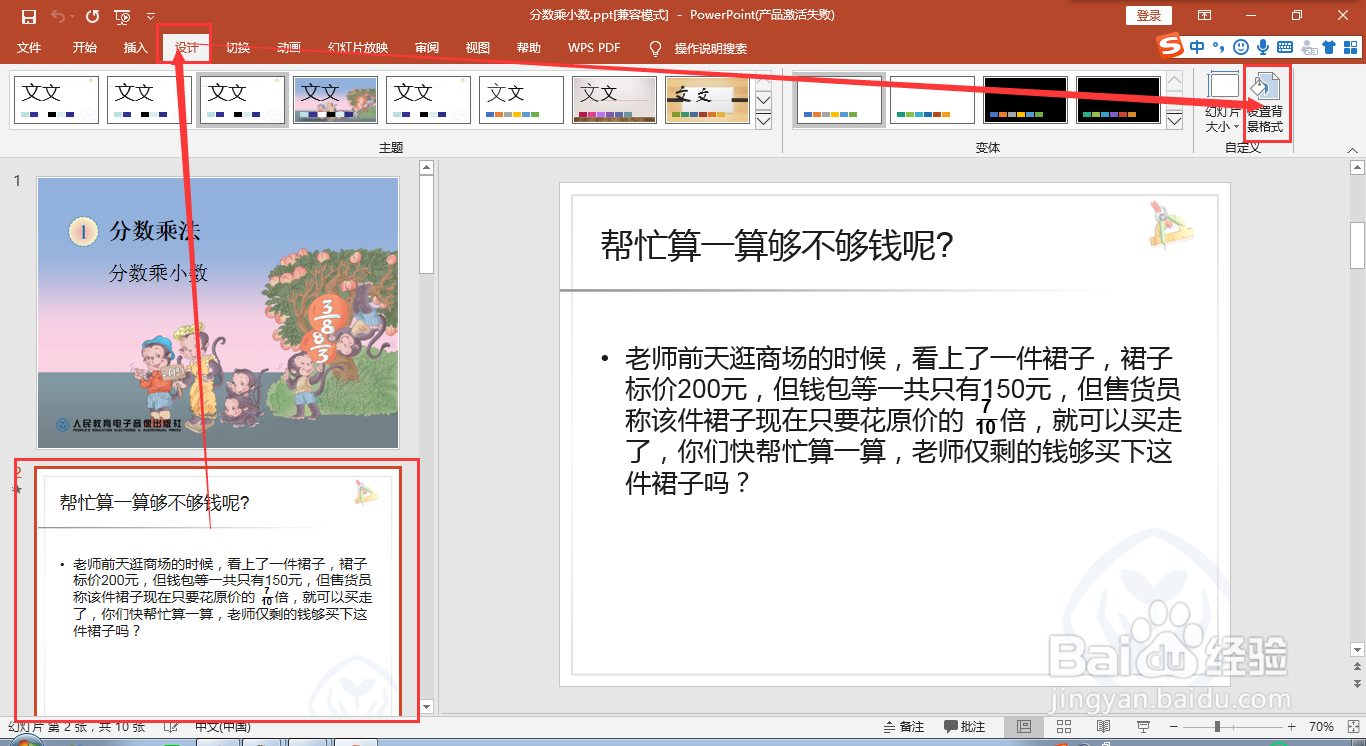 3/5
3/5此时页面右侧会显示设置背景格式页面,如下图所示;
 4/5
4/5选中“渐变填充”,点击渐变光圈中的光标,需添加光标,则点击右侧的添加光标图标;


 5/5
5/5接着选中相应的光标,再点击颜色,选中合适的颜色即可,若需删除光标,则选中该光标,点击右侧的删除光标即可。


 PPT渐变色背景PPT添渐变光圈PPT删渐变光圈
PPT渐变色背景PPT添渐变光圈PPT删渐变光圈 版权声明:
1、本文系转载,版权归原作者所有,旨在传递信息,不代表看本站的观点和立场。
2、本站仅提供信息发布平台,不承担相关法律责任。
3、若侵犯您的版权或隐私,请联系本站管理员删除。
4、文章链接:http://www.1haoku.cn/art_136932.html
上一篇:表格怎么命名工作表
下一篇:低碳环保手抄报第一名
 订阅
订阅